win7背景桌面图片不见了如何恢复 win7背景桌面图片丢失怎么办
更新时间:2023-12-03 13:15:28作者:jiang
Win7系统是广泛使用的操作系统之一,其美观的桌面背景图片是让用户享受使用过程中的一大亮点,有时我们可能会遇到一种情况,就是在使用Win7系统的过程中,突然发现背景桌面图片不见了,这无疑给用户带来了一些困扰。当Win7背景桌面图片丢失时,我们应该如何恢复呢?在本文中将为大家介绍一些有效的方法,帮助您解决这一问题。无论是通过系统设置还是第三方工具,我们都可以轻松地找回丢失的桌面背景图片,让我们一起来了解吧。
具体方法:
1、我们先来看一下目前的情况,现在整个屏幕背景是黑色的,不过其它功能都可正常使用。
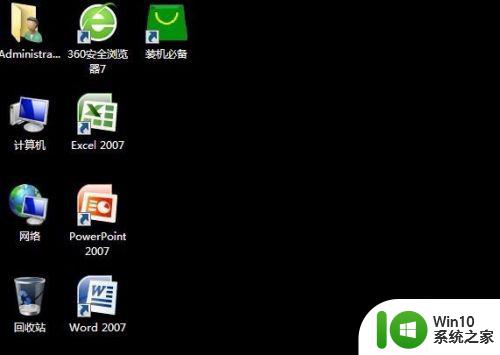
2、我们依次点击开始/控制面板菜单项。
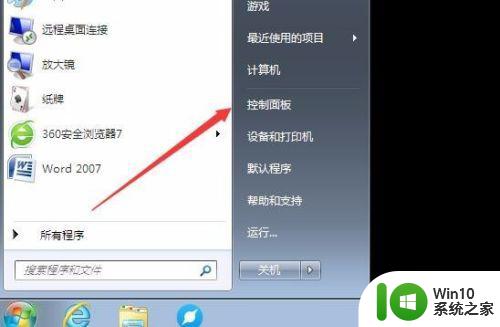
3、在打开的控制面板窗口中,找到“轻松访问中心”图标,同时点击打开该功能。

4、在打开的轻松使用中心窗口中,我们在右侧窗口中找到“使计算机更易于查看”快捷链接。
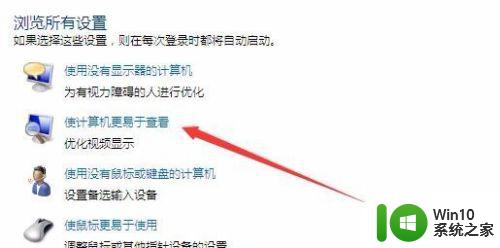
5、在新打开的窗口,我们向下拖动右侧的滚动条,可以看到一项为“删除背景图像”,把其前面的勾选去掉,最后点击确定按钮。
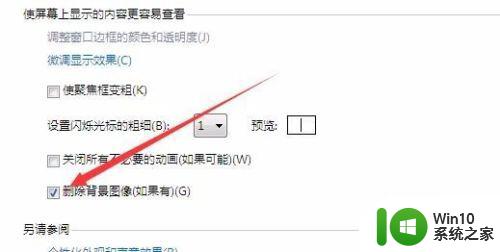
6、这时就可以看到原来设置的桌面壁纸出现了,而不是原来的黑色背景了。

以上就是如何恢复win7背景桌面图片不见的全部内容,如果您遇到这种情况,可以按照以上方法进行解决,希望对大家有所帮助。
win7背景桌面图片不见了如何恢复 win7背景桌面图片丢失怎么办相关教程
- win7背景图片在哪里 win7计算机桌面背景图片位置在哪个文件夹
- win7桌面背景无法更改为图片 win7只能设置纯色桌面背景的原因
- win7桌面背景变黑的解决方法 win7桌面背景变黑怎么修复
- w7系统怎么换桌面壁纸 如何设置w7桌面背景图片
- win7电脑背景图片怎么设置 win7背景图片设置方法
- win7怎么将桌面背景平铺 win7桌面背景拉伸平铺设置
- win7桌面背景拉伸的方法 win7桌面背景怎么拉伸
- win7背景桌面怎么设置 win7背景桌面设置方法
- win7word怎么设置背景图片 win7 word设置背景图片的方法和步骤
- 详细教你更改win7桌面背景壁纸 win7桌面背景壁纸设置方法
- win7系统画图工具如何修改图片背景 如何在win7系统画图工具中修改图片背景颜色
- win7登陆画面背景图片怎么更换 win7登陆界面壁纸修改方法
- window7电脑开机stop:c000021a{fata systemerror}蓝屏修复方法 Windows7电脑开机蓝屏stop c000021a错误修复方法
- win7访问共享文件夹记不住凭据如何解决 Windows 7 记住网络共享文件夹凭据设置方法
- win7重启提示Press Ctrl+Alt+Del to restart怎么办 Win7重启提示按下Ctrl Alt Del无法进入系统怎么办
- 笔记本win7无线适配器或访问点有问题解决方法 笔记本win7无线适配器无法连接网络解决方法
win7系统教程推荐
- 1 win7访问共享文件夹记不住凭据如何解决 Windows 7 记住网络共享文件夹凭据设置方法
- 2 笔记本win7无线适配器或访问点有问题解决方法 笔记本win7无线适配器无法连接网络解决方法
- 3 win7系统怎么取消开机密码?win7开机密码怎么取消 win7系统如何取消开机密码
- 4 win7 32位系统快速清理开始菜单中的程序使用记录的方法 如何清理win7 32位系统开始菜单中的程序使用记录
- 5 win7自动修复无法修复你的电脑的具体处理方法 win7自动修复无法修复的原因和解决方法
- 6 电脑显示屏不亮但是主机已开机win7如何修复 电脑显示屏黑屏但主机已开机怎么办win7
- 7 win7系统新建卷提示无法在此分配空间中创建新建卷如何修复 win7系统新建卷无法分配空间如何解决
- 8 一个意外的错误使你无法复制该文件win7的解决方案 win7文件复制失败怎么办
- 9 win7系统连接蓝牙耳机没声音怎么修复 win7系统连接蓝牙耳机无声音问题解决方法
- 10 win7系统键盘wasd和方向键调换了怎么办 win7系统键盘wasd和方向键调换后无法恢复
win7系统推荐
- 1 风林火山ghost win7 64位标准精简版v2023.12
- 2 电脑公司ghost win7 64位纯净免激活版v2023.12
- 3 电脑公司ghost win7 sp1 32位中文旗舰版下载v2023.12
- 4 电脑公司ghost windows7 sp1 64位官方专业版下载v2023.12
- 5 电脑公司win7免激活旗舰版64位v2023.12
- 6 系统之家ghost win7 32位稳定精简版v2023.12
- 7 技术员联盟ghost win7 sp1 64位纯净专业版v2023.12
- 8 绿茶ghost win7 64位快速完整版v2023.12
- 9 番茄花园ghost win7 sp1 32位旗舰装机版v2023.12
- 10 萝卜家园ghost win7 64位精简最终版v2023.12